Notebooks verkennen
Notebooks bieden een interactieve omgeving waarin u tekst en afbeeldingen in Markdown-indeling kunt combineren met cellen met code die u interactief uitvoert in de notebooksessie.
Als data scientist bent u misschien het meest bekend met het schrijven en uitvoeren van code in notebooks. Microsoft Fabric biedt een vertrouwde notebookervaring, mogelijk gemaakt door Apache Spark.
In Microsoft Fabric werken gegevenswetenschappers, zakelijke gebruikers en analisten allemaal op hetzelfde platform, waardoor het delen van gegevens en samenwerking op schaal wordt verbeterd.
Gebruik van notebooks in data science
Notebooks zijn een algemeen hulpmiddel voor gegevenswetenschappers omdat ze code, verklarende tekst en multimediabronnen in één document kunnen combineren. Dit creëert een verhaal dat verkenning kan stimuleren door het delen van codes en snelle prototypen te vergemakkelijken.
Met notebooks kunnen gegevenswetenschappers ook snel experimenteren en inzichten delen door snel omgevingen te maken.
Notebooks in Microsoft Fabric
U kunt aan de slag met notebooks in Microsoft Fabric zonder installatie. U kunt een nieuw notitieblok maken of een bestaand notitieblok importeren. U kunt ook meerdere notebooks selecteren en deze importeren in een batch.
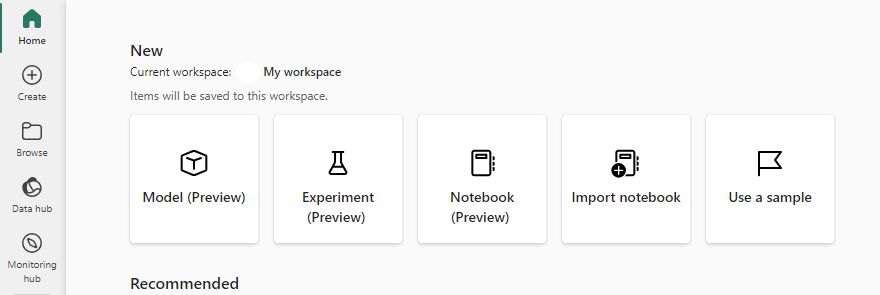
Microsoft Fabric-notebooks ondersteunen momenteel vier Apache Spark-talen:
- PySpark (Python)
- Spark (Scala)
- Spark SQL
- SparkR
Een notebook maken
Als u een nieuw notitieblok wilt maken, selecteert u de optie Nieuw in de werkruimte Start in uw werkruimte met infrastructuur.
In de onderstaande schermopname wordt u begeleid bij de belangrijkste notebookonderdelen in Fabric.
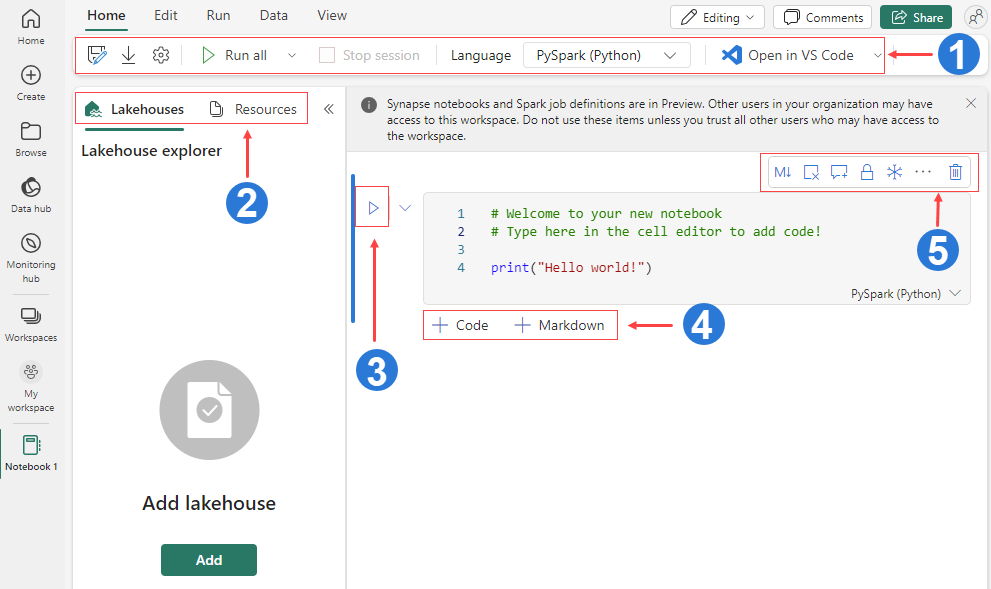
De menubalk in een Microsoft Fabric-notebook biedt verschillende functies. Hiermee kunt u uw notebook opslaan en exporteren, cellen beheren, de sessie beëindigen, de uitvoering van uw notebook plannen, Data Wrangler starten, de indeling aanpassen. Als u toegang wilt krijgen tot al deze functies, schakelt u gewoon tussen de tabbladen Start, Bewerken, Uitvoeren, Gegevens en Weergave .
Op het tabblad Lakehouses kunt u een nieuw of bestaand lakehouse toevoegen vanuit de lakehouse explorer. Het tabblad Resources biedt een Unix-achtige opslag voor kleine bestanden, zoals code, gegevenssets en afbeeldingen, die rechtstreeks vanuit het notebook toegankelijk zijn.
Voer de huidige cel uit. U kunt ook op Ctrl+Enter drukken of op Alt+Enter drukken om de huidige cel uit te voeren en een nieuwe cel in te voegen.
Voeg een nieuwe code of markdowncel toe. Deze optie is ook beschikbaar in het menu door Bewerken -> Codecel toevoegen te selecteren.
Het biedt verschillende opties voor het beheren van een specifieke cel, zoals het verplaatsen van de cel in het notitieblok, het converteren naar een markdown- of codecel, het wissen van de uitvoer, het toevoegen van opmerkingen en meer.
Notitie
Als u de notebookoptie niet kunt vinden, kan dit komen doordat de tenant of de werkruimte niet is ingeschakeld voor Fabric. Zie Microsoft Fabric inschakelen voor uw organisatie voor meer informatie over het inschakelen van Fabric.
Werken met gegevens in notebooks
Met slepen en neerzetten kunt u eenvoudig gegevens importeren uit Lakehouse Explorer. Het ondersteunt verschillende bestandstypen, zoals tekstbestanden, tabellen, afbeeldingen, enzovoort. U kunt de gegevens in een bestaande of nieuwe cel neerzetten en het notebook genereert een codefragment om een voorbeeld van de gegevens te bekijken.
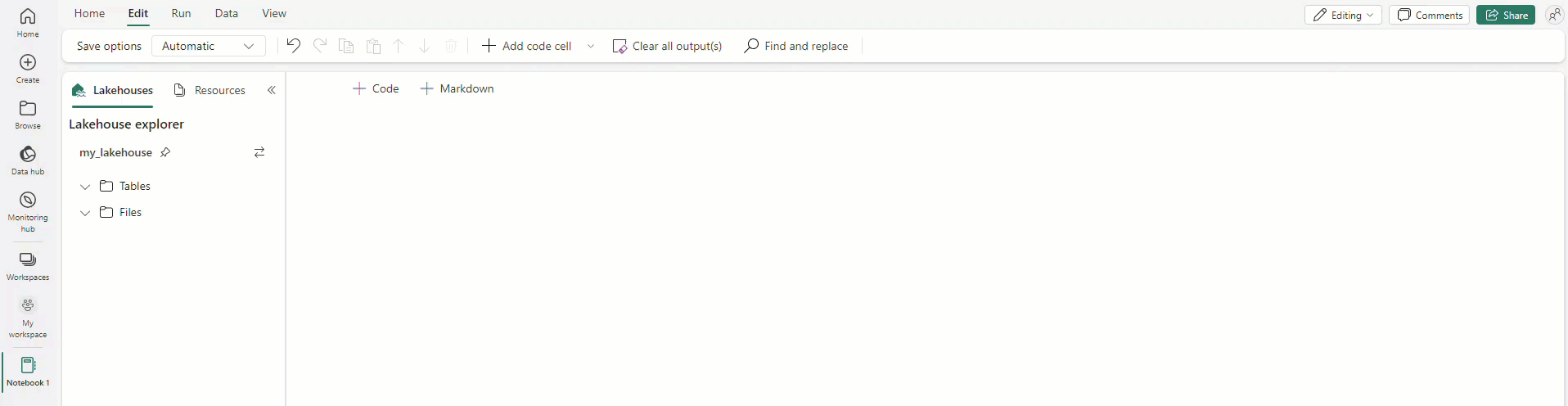
U kunt ook eenvoudig afbeeldingen invoegen in een Markdown-cel door ze van uw browser of lokale computer te slepen en neer te zetten.
Code schrijven in notebooks
De IntelliSense verbetert het schrijven van code en foutidentificatie met functies zoals syntaxismarkering, foutmarkering en automatische voltooiing van code. Terwijl u typt, wordt voorspeld wat u probeert te schrijven en suggesties aan te bieden. Dit versnelt niet alleen codering, maar helpt ook typfouten te voorkomen en API-aanroepen te leren.
Houd uw variabelen bij in notebooks
Het is niet ongebruikelijk wanneer u in een notebook werkt met honderden variabelen, die elk een cruciale rol spelen bij uw gegevensanalyse of modelontwikkeling. Het bijhouden van al deze variabelen kan een uitdagende taak zijn. Hier komt de ingebouwde variabelenverkenner in Microsoft Fabric-notebook aan de beurt.
Wanneer u codecellen uitvoert in uw PySpark-notebook (Python) in Microsoft Fabric, worden de variabelen die u definieert, automatisch bijgehouden en vermeld in de variabelenverkenner. Hiermee kunt u de status van uw variabelen op elk gewenst moment in uw coderingsproces bekijken.
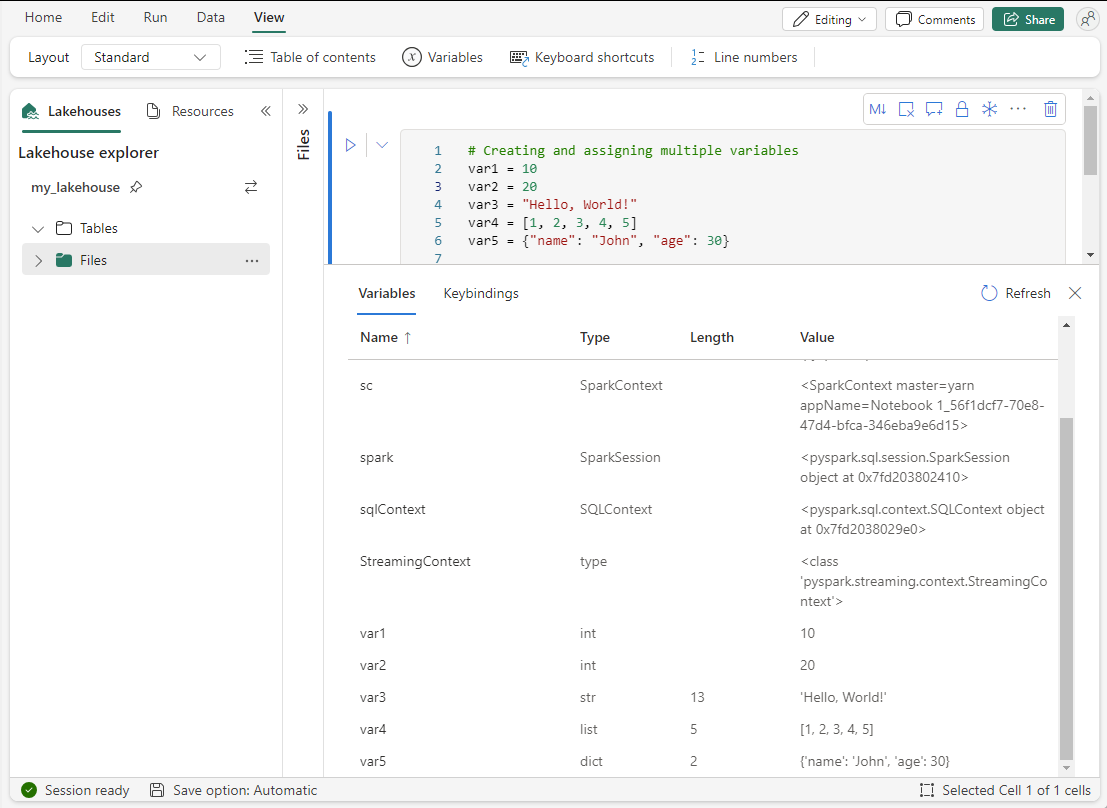
Voor elke variabele geeft de verkenner de naam, het type, de lengte en de waarde weer. Dit geeft u een kort overzicht van uw gegevens zonder deze gegevens handmatig af te drukken of te registreren.
Bibliotheken en afhankelijkheden beheren
In Microsoft Fabric kunt u bibliotheken en afhankelijkheden op twee manieren beheren: via werkruimte-instellingen of inline binnen een notebook.
Werkruimte-instellingen
Bibliotheken die op werkruimteniveau zijn geïnstalleerd, kunnen worden gebruikt door alle notebooks en Spark-taken binnen die werkruimte en zijn toegankelijk voor verschillende sessies. Dus als u een algemene omgeving moet maken voor alle sessies in een werkruimte, kunt u het beste bibliotheken op werkruimteniveau gebruiken.
Selecteer Werkruimten in het linkernavigatiedeelvenster. Hiermee wordt een lijst met uw werkruimten weergegeven. Selecteer de werkruimte waarmee u wilt werken.
Selecteer Werkruimte-instellingen voor uw huidige werkruimte en selecteer vervolgens Data-engineer ing/Wetenschap.
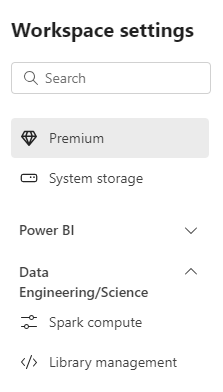
Selecteer Bibliotheekbeheer om zowel Python-feed als aangepaste bibliotheken te installeren.
Inline-installatie
De %pip opdracht in Microsoft Fabric werkt hetzelfde als pip-opdracht in veel data science-notebooks. Gebruik %pip-opdrachten om feedbibliotheken rechtstreeks in uw notebook te installeren.
Notitie
Bibliotheken die met de %pip opdracht zijn geïnstalleerd, zijn alleen beschikbaar voor de huidige sessie. Als u een %pip opdracht uitvoert, wordt de Python-interpreter opnieuw gestart. Dit betekent dat variabelen die zijn gedefinieerd voordat de opdracht wordt uitgevoerd, verloren gaan.
De opdracht %pip install wordt gebruikt om de nieuwste versies van deze bibliotheken te installeren. De importinstructie wordt vervolgens gebruikt om deze bibliotheken te importeren in de huidige Python-omgeving.
%pip install seaborn
%pip install sklearn
import seaborn as sns
from sklearn import datasets
Tip
Het is een goed idee om alle opdrachten voor het toevoegen, verwijderen of bijwerken van Python-pakketten aan het begin van uw notebook te plaatsen.
Samenwerken in notitieblokken
Door notitieblokken te delen en eraan samen te werken, kunt u collectieve probleemoplossing en efficiëntie in data science-projecten realiseren. Microsoft Fabric-notebooks bieden een krachtige functie waarbij meerdere gebruikers hetzelfde document tegelijk kunnen bewerken. Deze functionaliteit is handig in scenario's zoals koppelen programmeren, externe probleemoplossing en kennisdeling.
Stel dat u en uw collega in ons scenario aan een project werken met behulp van Microsoft Fabric-notebooks. U zit vast aan een stukje code en vraagt uw collega om hulp. Uw collega opent hetzelfde notitieblok en u ziet dat het profiel wordt weergegeven. Terwijl uw collega de code beoordeelt en bewerkt, ziet u de cursorbewegingen, selecties en wijzigingen in realtime. Met deze directe feedback kunt u de oplossing snel identificeren en begrijpen.
Deze realtime samenwerkingsfunctie van Microsoft Fabric-notebooks helpt u niet alleen bij het oplossen van uw coderingsprobleem, maar biedt ook een uitstekende kans om te leren van uw ervaren collega.